Windows 7是由微软公司(Microsoft)开发的操作系统,内核版本号为Windows NT 6.1。使用Win7系统的一些用户下载安装软件后,发现软件图标右下角有个小盾牌,看着十分碍眼。本篇教程就教大家如何将小盾牌去掉的方法。
去除程序图标的小盾牌的方法:
现在我们在电脑的空白处点击右键选择新建一个文本文档,并且双击打开,在记事本中输入下述内容:
reg add “HKEY_LOCAL_MACHINESOFTWAREMicrosoftWindowsCurrentVersionExplorerShell Icons” /v 29 /d “%systemroot%system32imageres.dll,197” /t reg_sz /f
reg add “HKEY_LOCAL_MACHINESOFTWAREMicrosoftWindowsCurrentVersionExplorerShell Icons” /v 77 /d “%systemroot%system32imageres.dll,197” /t reg_sz /f
taskkill /f /im explorer.exe
attrib -s -r -h “%userprofile%AppDataLocaliconcache.db”
del “%userprofile%AppDataLocaliconcache.db” /f /q
start explorer
+
taskkill /f /im explorer.exe
attrib -s -r -h “%userprofile%AppDataLocaliconcache.db”
del “%userprofile%AppDataLocaliconcache.db” /f /q
start explorer
+
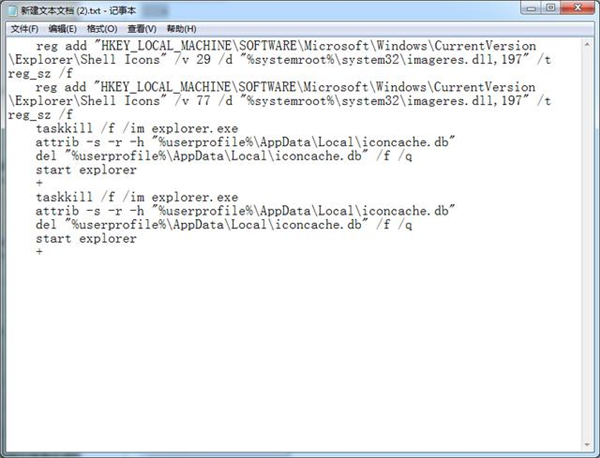
2、当我们复制粘贴完成后,点击另存为。
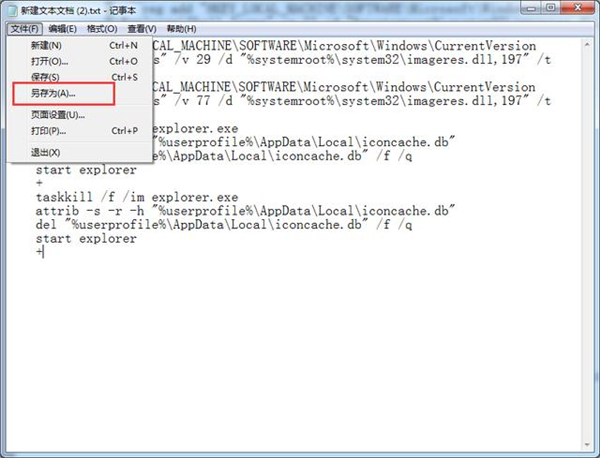
3、最后我们弹出的另存为窗口中,随意修改一个文件名字,在文件名后缀名加上“.bat”。保存类型选择为所有文件,点击确定即可。
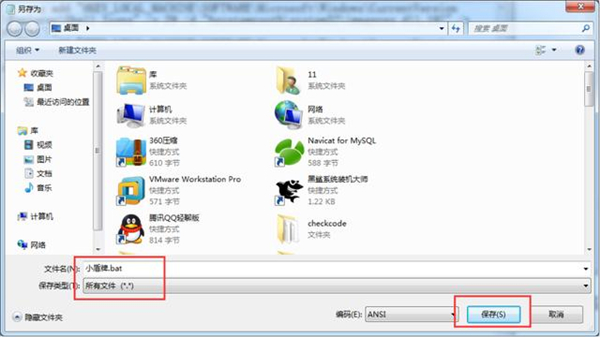
此时在保存位置中生成一个批处理文件,最后双击执行该文件,就可以发现桌面图标的小盾牌消失了。
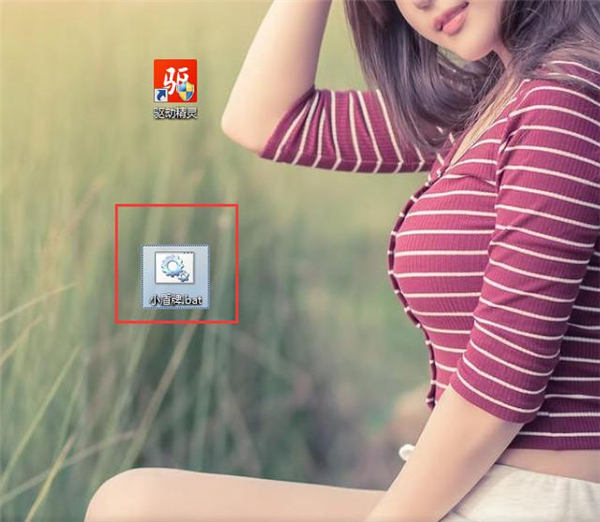
以上就是关于去除程序图标的小盾牌的方法的全部介绍了,系统之家还有更多关于Win7系统的介绍噢~
WIN7有的软件图标上会出现一个盾牌一样的标志是什么意思
图标上带有盾牌标志的软件,就表示该软件是需要弹出UAC(用户账户控制)确认信息才能运行的。功能类似防火墙,双击带盾牌的图标之后系统会弹出窗口问是否要继续。
去除软件图标上的盾牌方法:
1、以win7系统为例,首先点击电脑左下角的开始按钮,在打开的菜单中选择“控制面板”。
2、然后在打开的“控制面板”窗口中点击“系统和安全”选项。
3、然后在新打开的页面中选择“操作中心”栏目下的“更改用户账户控制设置”。
4、即可打开“用户账户控制设置”对话框,在其中可以看到有“始终通知”“从不通知”的选项。
5、拖动鼠标光标将滚轮移动至“从不通知”的位置,点击确定生成设置即可将软件上的盾牌取消显示。
如何去除单个图标的小盾牌
解决方法:
1.先打开电脑,双击桌面上的控制面板。
2.然后点击账户和安全
3.之后点击更改用户账户控制设置。
4.然后将滑动按钮下滑到最下方的从不通知。
5.之后点击确定即可,这样就可以去除盾牌了。
